Hai erroneamente cancellato delle foto molto importanti dal tuo smartphone o tablet Android? Oppure hai effettuato un ripristino/aggiornamento software senza prima aver fatto un backup delle foto presenti nel dispositivo Android? Recuperare foto su Android non è impossibile!
Questo inconveniente purtroppo accade a sempre più persone in quanto il cellulare o tablet Android sono diventati tra i dispositivi più utilizzati sia per scattare foto che per visualizzarle comodamente con amici e familiari.
Se hai cancellato delle foto, non ti devi preoccupare. In questo articolo segnaliamo proprio i migliori strumenti software professionali per il recupero foto cancellate su Android.
Se possiedi un iPhone invece leggi questo articolo: Come Recuperare Foto Cancellate su iPhone
Tra i tanti software presenti sul mercato e che dichiarano di recuperare foto cancellate da dispositivi Android, ne vogliamo segnalare tre in particolare e che abbiamo testato con successo sui nostri smartphone (Samsung, Huawei, LG e Xiaomi).
Sommario
Modo 1: Recupero foto Android con UltData (SENZA ROOT)
La maggior parte dei programmi di recupero dati per Android richiede l’abilitazione dei permessi di root sul dispositivo, permessi che consentono poi al software di accedere alla memoria interna del dispositivo per ricercare i file cancellati. Il problema del root è che può andare a far decadere la garanzia del telefono, e sui nuovi telefoni Android tale procedura è molto complessa (impossibile da farsi in alcuni casi).
Per fortuna esiste un programma in grado di fare il recupero dei dati dai dispositivi Android anche senza tali permessi di root. Stiamo parlando di UltData per Android, un programma disponibile per PC e Mac con potenti funzionalità di recupero dati.
Step 1: Per iniziare scarica e installa il programma sul tuo PC Windows o Mac. Ecco i link per il download:
Step 2: Dopo l’installazione apparirà la seguente interfaccia principale:

Step 3: Collega il dispositivo Android al computer tramite cavo USB. Sul dispositivo ti verrà chiesto di attivare il DEBUG USB (dalle impostazioni):
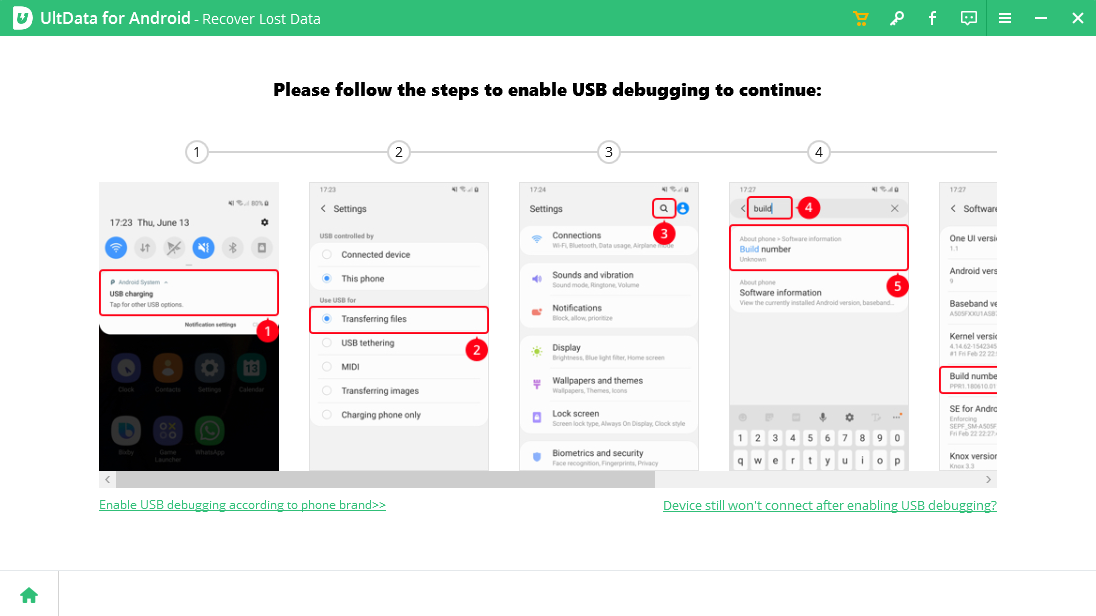
Poi sullo schermo del telefono premi “Consenti” per consentire al programma di accedere alla memoria interna.

Step 4: Scegli i dati che vuoi ricercare nella memoria del telefono (“Foto” nel nostro caso)
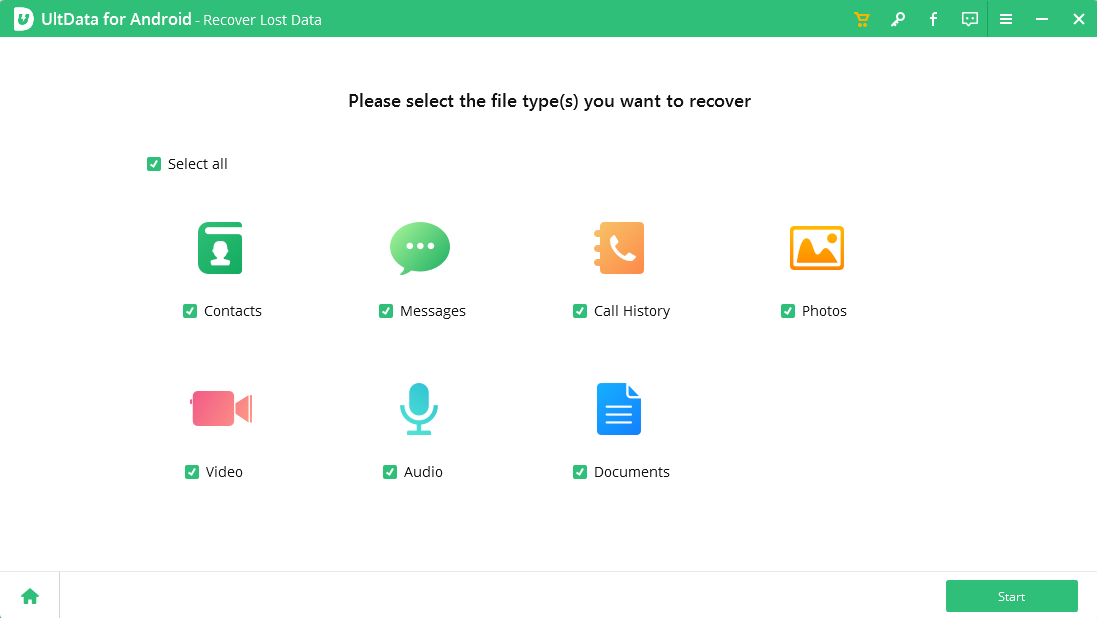
Step 5: Clicca su START per avviare la scansione
Step 6: Al termine della scansione scegli le foto da recuperare e clicca su RECOVER per salvarle sul tuo computer
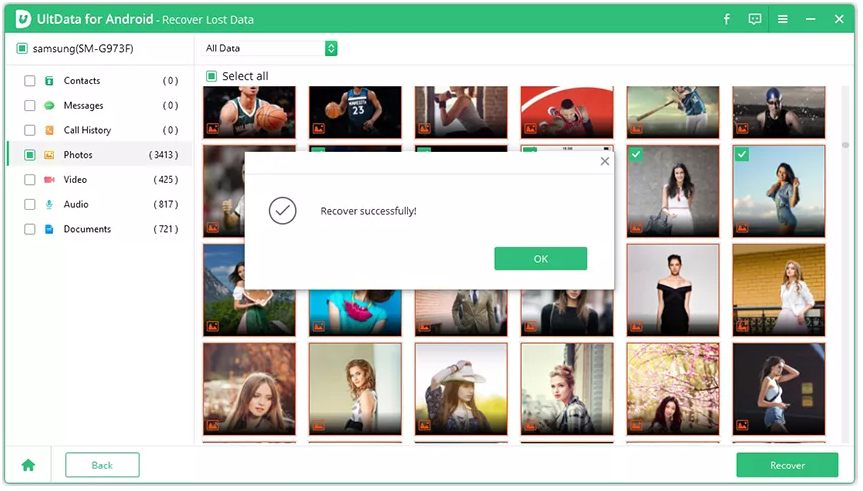
La funzione di recupero/salvataggio è possibile solo con l’acquisto della licenza del programma. La licenza (VALIDA A VITA) ha un costo di 49€+IVA (link acquisto versione windows)
Modo 2. Recupero foto Android con dr.Fone (con permessi di root)
Lo strumento che bisogna scaricare e installare sul tuo computer si chiama Dr.Fone per Android. Questo programma funziona con tantissimi dispositivi Android, anche i piu’ recenti come Samsung Galaxy S23/S22/S21/S20/S10/S9, Samsung Galaxy S6, Galaxy Note, HTC, Huawei, Xiaomi Redmi, LG, ecc… L’elenco della lista di cellulari e tablet compatibili è presente in questa pagina.
Come potrai notare, sono supportati diversi modelli e diverse versioni software di Android. Nel caso in cui il tuo dispositivo Android è rootato puoi anche non vedere la lista in quanto sarà sicuramente supportato da Dr.Fone per Android.
Ecco di seguito il link per scaricare questo “Android Photo Recovery” sul tuo PC:
Se possiedi un Mac OS X vai a Android Data Recovery per Mac
Guida: Come Fare Recupero Foto Cancellate su Android
Passo 1. Collega il tuo dispositivo Android al PC ed esegui Dr.Fone per Android
Subito dopo l’installazione e l’avvio del programma vedrai una finestra come questa:

Clicca sulla funzione “recupero dati” e poi si aprirà una nuova finestra in cui ti si chiederà di collegare il dispositivo Android al PC via USB:

Passo 2: Attiva modalità USB Debugging (Opzionale)
Una configurazione importante da fare affinchè il programma analizzi la memoria del dispositivo alla ricerca delle foto recuperabili, è quella di attivare la modalità “USB Debugging”. Ecco come fare, in base alla versione software del tuo cellulare/tablet Android (scollega il dispositivo dal computer prima di fare tale configurazione):
1) Per Android 2.3 o precedenti: Vai in “Impostazioni” < Premi “Applicazioni” < Fai click “Sviluppo” < Seleziona “USB debugging”
2) PerAndroid 3.0 fino alla 4.1: Vai in “Impostazioni” < Premi “Opzioni Sviluppatore” < Seleziona “USB debugging”
3) Per Android 4.2 o più recenti: Vai in “Impostazioni” < Premi “Info Telefono” < Seleziona “Numero versione” per più volte fino a quanto appae scritto “Sei nella modalità sviluppatore” < Ritorna a “Impostazioni” < Clicca “Opzioni Sviluppatore” < Premi “USB debugging’
Passo 3: Analizza memoria Android alla ricerca delle foto cancellate
Una volta messo il dispositivo in modalità USB Debugging controlla lo schermo del tuo Android per confermare l’operazione e poi dal programma dovrai selezionare i dati da ricercare

Clicca su AVANTI per avviare la scansione. La scansione durerà diversi minuti. Alla fine potrai vedere in anteprima tutte le foto che sono ancora presenti nella memoria del tuo Android e che quindi sono ancora recuperabili grazie a Dr.Fone:

Passo 4: Recupero Foto cancellate
Seleziona le foto da recuperare e poi clicca in basso su “RECUPERA” per procedere al loro salvataggio sul computer.
Tutto qui!
Modo 3. Recupero Foto Android con FoneLab
Se con Dr.Fone per Android non sei riuscito a recuperare le foto perse dal tuo cellulare Android, consigliamo di provare il programma FoneLab per Android. Si tratta di un programma molto semplice da usare:
- Collega il tuo Android al computer via USB
- Attiva il Debug USB sul dispositivo
- Avvia la scansione e al termine scegli i dati da recuperare
Per molti dispositivi Android (specialmente quelli meno recenti) questo programma consente di fare il recupero anche SENZA ROOT. Il recupero avviene sia dalla memoria interna del cellulare/tablet che dalla scheda SD esterna. Per i dispositivi Android più recenti invece questo programma potrebbe non aiutarti molto e dovrai affidarti alla prima soluzione proposta (UltData per Android) se cerchi un modo più efficace per recuperare foto su Android.
Altri metodi per recuperare foto ed immagini cancellate su Android
- Verifica il Cestino: Il primo passo è controllare il cestino o la cartella “Rimosso di recente” (o simili) nella tua app Galleria o File Manager. Le foto eliminate di recente potrebbero essere presenti lì e possono essere ripristinate facilmente.
- Backup di Google Photos: Se hai abilitato il backup automatico delle foto su Google Photos, puoi accedere a Google Photos e verificare se le tue foto sono presenti nell’archivio online. Puoi quindi ripristinarle sul tuo dispositivo.
- App di Recupero Dati: Ci sono diverse app di recupero dati disponibili su Google Play Store, come DiskDigger, Dr.Fone, o EaseUS MobiSaver, che possono aiutarti a recuperare foto cancellate. Installa una di queste app, segui le istruzioni e scansiona il tuo dispositivo per cercare le foto eliminate.
- Utilizza un PC: In alcuni casi, è possibile utilizzare un computer per recuperare foto cancellate da un dispositivo Android. Puoi collegare il tuo telefono al computer, utilizzare un software di recupero dati compatibile (come ad esempio quelli visti sopra) e seguire le istruzioni fornite dal software.
- Rooting (opzionale): In alcuni casi, potrebbe essere necessario il root del tuo dispositivo Android per accedere alle aree di memoria in cui sono archiviate le foto eliminate. Questa operazione comporta rischi e può invalidare la garanzia del dispositivo, quindi eseguila solo se sei sicuro di cosa stai facendo.
- Prevenzione Futura: Per evitare la perdita futura di dati, è consigliabile abilitare il backup regolare delle foto, sia su un servizio cloud come Google Photos che su un computer. Inoltre, puoi considerare l’utilizzo di app di backup e recupero dati per dispositivi Android.
Ti Potrebbe Interessare..

GloboSoft è una software house italiana che progetta e sviluppa software per la gestione dei file multimediali, dispositivi mobili e per la comunicazione digitale su diverse piattaforme.
Da oltre 10 anni il team di GloboSoft aggiorna il blog Softstore.it focalizzandosi sulla recensione dei migliori software per PC e Mac in ambito video, audio, phone manager e recupero dati.

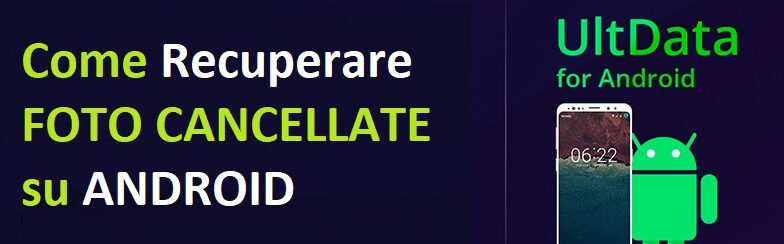







![[Android] Errore 504 durante il Download delle Applicazioni?](https://www.softstore.it/wp-content/uploads/-000//1/504-150x150.jpg)
